Tabla de Contenido
![]() Sobre el autor
Sobre el autor
![]() Artículos Relacionados
Artículos Relacionados
Cómo transferir los contactos del iPhone al iPad con/sin iCloud
Resumen
En esta guía, aprenderás a transferir los contactos del iPhone al iPad de tres maneras, con o sin iCloud. Sigue leyendo para aprender a sincronizar los contactos del iPhone al iPad en cuestión de minutos.
Lee esta guía y aprenderás a transferir los contactos del iPhone al iPad de todas las formas posibles. Tanto si utilizas un iPad Pro, un iPad Air o un iPad Mini, puedes pasar los contactos de tu iPhone al iPad con éxito utilizando uno de estos consejos.
La integridad de los productos Apple te permite trabajar, estudiar o entretenerte sin problemas entre tus dispositivos. Es habitual que transfieras archivos de un producto Apple a otro para acceder a estos elementos en todos tus dispositivos. Entre los diversos archivos de tu iPhone, iPad, iPod o Mac, uno de los tipos que se comparten con más frecuencia son los contactos. Ya que hemos detallado cómo transferir contactos de iPhone a otro y cómo transferir archivos entre iPhone y Mac, aquí me gustaría mostrarte tres formas sencillas de transferir los contactos del iPhone al iPad.
Para tranferir los contactos del iPhone al iPad de forma eficaz, puedes elegir entre tres formas, incluyendo el uso del software profesional de transferencia de datos de iOS, AirDrop y iCloud. Todas ellas se detallan a continuación. Además, también se proporcionan las razones por las que no se sugiere utilizar iTunes o importar contactos al iPad utilizando una tarjeta SIM.
Método 1. Cómo transferir los contactos del iPhone al iPad sin iCloud
"¿Cómo puedo transferir los contactos del iPhone al iPad sin iCloud?", preguntaban muchos usuarios.
Hay muchas maneras de transferir los contactos del iPhone al iPad sin iCloud. La opción más popular es utilizar una herramienta de software de transferencia de datos iOS, como EaseUS MobiMover. EaseUS MobiMover es un software de transferencia de iPhone que soporta la transferencia de datos entre dos dispositivos iOS o entre un iDevice y un ordenador.
Para transferir los contactos del iPhone al iPad sin iCloud:
Paso 1. Conecta tus dispositivos al ordenador e inicia EaseUS MobiMover. Asegúrate de haber confiado en tu ordenador en tus iDevices y ve a "Navegar & Transferir" > "Contactos".
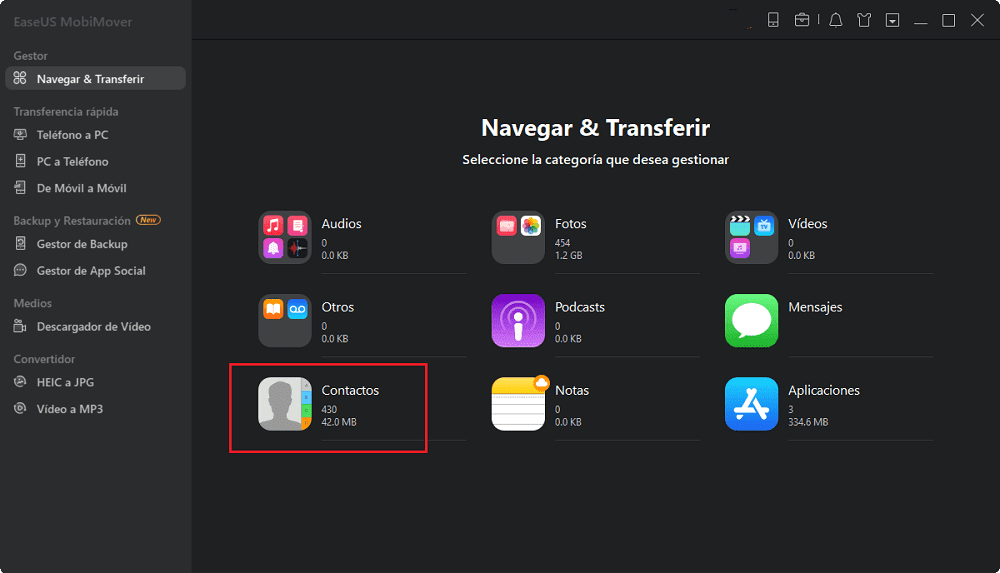
Paso 2. Selecciona los contactos que quieres transferir y haz clic en "Más" > "A otro teléfono" o "Exportar a PC".
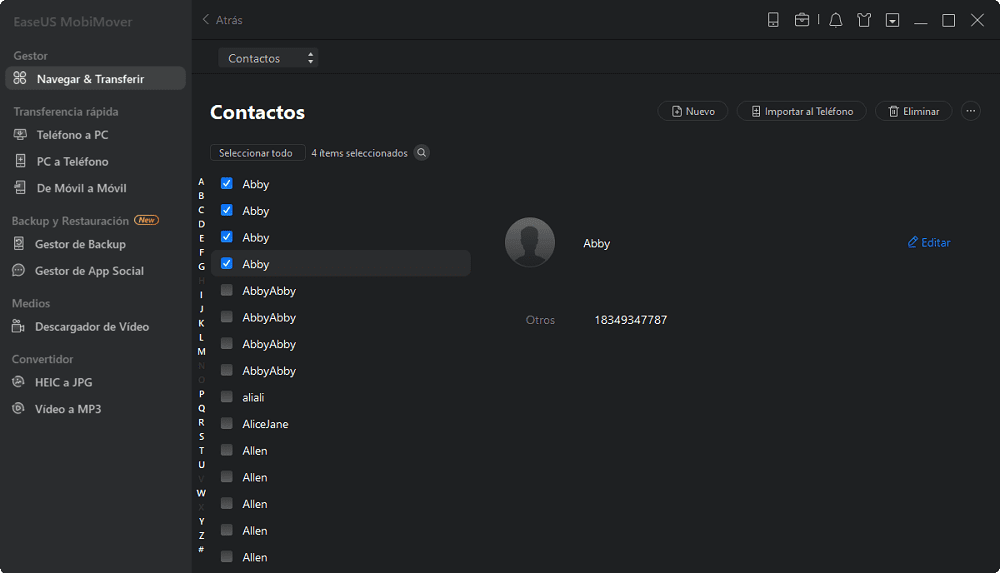
Paso 3. Espera a que se complete el proceso de transferencia.
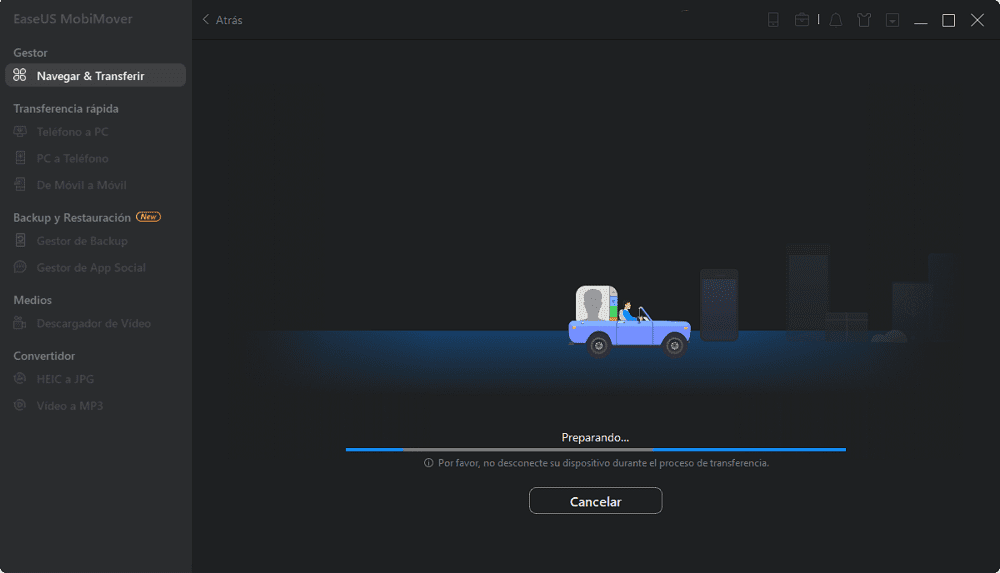
Además, EaseUS MobiMover también sirve como descargador de clips de Twitch, de vídeos de Facebook y de vídeos de YouTube... En fin, puedes utilizarlo para descargar cualquier vídeo de cualquier sitio.
¿No es genial? Consíguelo ahora para convertirlo en tu ayudante inteligente.
Método 2. Cómo transferir los contactos del iPhone al iPad con AirDrop
¿Cómo se pueden sincronizar los contactos del iPhone al iPad sin iCloud de forma inalámbrica?
La forma más fácil de transferir los contactos del iPhone al iPad sin necesidad de instalar un software, conectar un cable u ordenador es utilizar AirDrop. Si quieres transferir los contactos del iPhone al iPad sin iCloud ni ordenador, usar AirDrop es una buena opción para ti. Como sabes, AirDrop es la función integrada en los dispositivos iOS y Mac que te permite compartir archivos como fotos, vídeos, contactos, sitios web, ubicaciones y mucho más. No es de extrañar que se pueda utilizar para copiar contactos del iPhone al iPad.
Para sincronizar los contactos del iPhone al iPad sin iCloud:
Paso 1. Activa AirDrop, Wi-Fi y Bluetooth tanto en tu iPhone como en tu iPad. (Puedes consultar la guía sobre cómo activar AirDrop para más detalles).
Paso 2. Abre la aplicación "Teléfono" de tu iPhone y haz clic en la pestaña "Contactos".
Paso 3. Busca y haz clic en el contacto que quieras compartir.
Paso 4. Toca en "Compartir contacto" > "AirDrop" y elige el nombre del dispositivo de tu iPad.
Paso 5. Ve a tu iPad y pulsa "Aceptar" en la ventana emergente para recibir el contacto del iPhone.
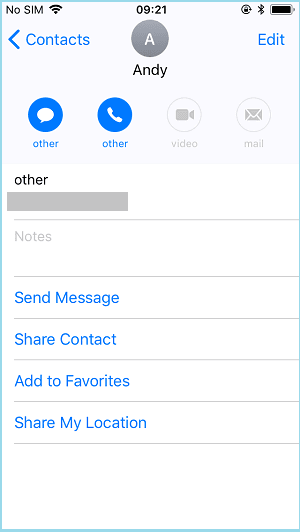
AirDrop sólo te permite transferir un contacto a la vez. Por lo tanto, si tienes lotes de contactos que transferir, tendrás que repetir los pasos una y otra vez. Te recomendamos encarecidamente que pruebes EaseUS MobiMover para transferir varios o todos los contactos del iPhone al iPad en un solo clic.
Método 3. Cómo sincronizar los contactos del iPhone al iPad con iCloud
No cabe duda de que iCloud te ayudará a sincronizar los contactos entre dos iDevices, ya sea de iPhone a iPhone, de iPhone a iPad o viceversa. Antes de transferir los contactos del iPhone al iPad mediante iCloud, debes asegurarte:
- Estás utilizando el mismo ID de Apple en los dispositivos
- Hay una conexión de red estable
- Hay suficiente espacio en iCloud para que puedas almacenar los contactos de tu iPhone
Si no es así, es posible que te encuentres con el problema"Los contactos de iCloud no se sincronizan" en tus dispositivos. Prepárate y veamos cómo sincronizar los contactos del iPhone al iPad mediante iCloud:
Paso 1. En tu iPhone, ve a "Ajustes" > [tu nombre] > "iCloud" y activa la opción "Contactos".
Paso 2. En tu iPad, sigue el paso 1 para activar los contactos de iCloud.
Paso 3. Cuando aparezca una ventana emergente en tu iPad preguntando qué quieres hacer con los contactos existentes en el dispositivo, haz clic en "Fusionar" para evitar la pérdida de datos.
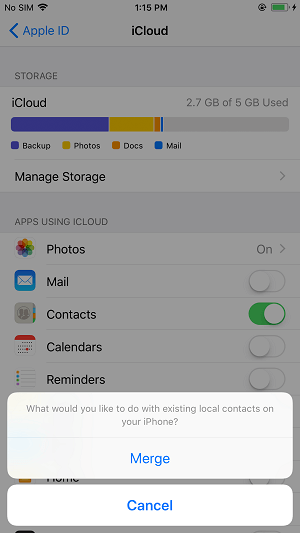
Si quieres sincronizar el iPhone con el iPad, usar iCloud también puede ser una de las soluciones. La copia de seguridad de iCloud te permite hacer una copia de seguridad de casi todo lo que hay en tus dispositivos iOS, a partir de la cual puedes restaurar el iPad. Tras el proceso de copia de seguridad y restauración, sincronizarás tu iPhone y tu iPad. Al hacerlo, tus contactos, fotos, vídeos y otros datos y ajustes del iPhone se copiarán en el iPad.
¿Por qué no sincronizar los contactos del iPhone al iPad con iTunes o la tarjeta SIM?
iTunes te ayuda a sincronizar los datos de un iPhone/iPad a otro mediante la copia de seguridad y la restauración. La copia de seguridad de iTunes hará una copia de seguridad de casi todos los datos y ajustes a la vez. Por tanto, si quieres transferir los contactos del iPhone al iPad con iTunes, también transferirás otros archivos. Eso es innecesario para la mayoría de los usuarios. Por lo tanto, usar iTunes no es aconsejable para compartir contactos entre tu iPhone y tu iPad.
¿Por qué no puedes importar contactos a tu iPad desde la tarjeta SIM de tu iPhone? Como ya sabrás, Apple no permite almacenar los contactos en la tarjeta SIM. En su lugar, almacena los contactos en el almacenamiento interno del iDevice. Esa es la razón por la que no puedes transferir los contactos del iPhone al iPad utilizando una tarjeta SIM. Sin embargo, si vas a sincronizar los contactos de Android a iPhone, importar los elementos directamente desde la tarjeta SIM de Android es bastante conveniente.
Conclusión
Ahora ya conoces las formas probadas de sincronizar los contactos del iPhone al iPad. ¿Cuál vas a aplicar para copiar los contactos de tu iPhone al iPad? En pocas palabras, EaseUS MobiMover te ayuda a transferir contactos y otros archivos como fotos, vídeos, música y más flexibilidad, AirDrop funciona bien para enviar un contacto de forma inalámbrica, y iCloud sincronizará todos los contactos de tu iPhone con el iPad a través de Wi-Fi.
Realiza la que mejor se adapte a tus necesidades para transferir los contactos del iPhone al iPad con unos simples clics.
¿Ha sido útil esta página?
Sobre el autor
Luis es un entusiasta de la tecnología, cuyo objetivo es hacer que la vida tecnológica de los lectores sea fácil y agradable. Le encanta explorar nuevas tecnologías y escribir consejos técnicos.

